Как добавить или удалить запись о праве собственности в контекстном меню
Вам нужен простой способ добавить запись « Взять(Take Ownership) на себя ответственность» в контекстное меню в Windows 7 или Windows 8? Если вы это сделаете, у нас есть два варианта для вас, оба они быстрые и надежные. Они работают как с Windows Explorer, так и с File Explorer .
ПРИМЕЧАНИЕ.(NOTE:) Если вы откроете эту опцию из контекстного меню, владелец выбранного файла или папки(file or folder) автоматически изменится на ваше имя пользователя.
Добавить запись(Take Ownership Entry) о праве собственности в контекстное меню(Right Click Menu) — способ 1(Method 1)
Есть несколько способов добавить параметр « Взять во владение(Take Ownership) » в контекстное меню в Windows или проводнике(Windows or File Explorer) . Самый быстрый — использовать приложение под названием Ownership . Вы можете найти его здесь: Загрузки Datumza(Downloads Datumza) . Там вы увидите список нескольких приложений. Найдите файл с именем Ownership и загрузите его на свой компьютер.
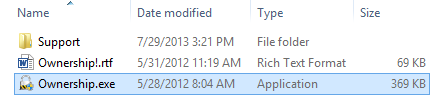
Извлеките архив, который вы только что скачали, и запустите файл Ownership.exe . Отображается приглашение UAC ( контроль учетных записей ). (User Account Control)Подтвердите, что вы хотите запустить приложение.

Затем нажмите «Установить(Install) » . Вот и все!
Добавить запись(Take Ownership Entry) о праве собственности в контекстное меню(Right Click Menu) — способ 2(Method 2)
Другой способ — отредактировать реестр Windows(Windows Registry) и добавить несколько пользовательских записей в HKEY_CLASSES_ROOT*shelltakeownership.
Поскольку это сложно сделать вручную, мы создали файл реестра,(registry file) который вы можете загрузить и запустить.
Он находится в архиве, прикрепленном в конце этой статьи. Скачайте архив и распакуйте его содержимое. Вы увидите файл с именем Add_Take_Ownership.reg . Запустить его!

Вы получите несколько подсказок. Сначала отображается (First)предупреждение системы(security warning) безопасности . Нажмите «Выполнить»(Run) .

Затем отображается приглашение контроля учетных записей(User Account Control) ( UAC ). Щелкните Да(Yes) .

Затем редактор реестра(Registry Editor) спросит вас, хотите ли вы запустить этот файл. Щелкните (Click) Да(Yes) .

Наконец, вам сообщается, что ключи и значения, содержащиеся в этом файле, были добавлены в реестр Windows(Windows Registry) . Нажмите (Click) ОК(OK) .

Поговорите о слишком большом количестве подсказок. 🙂
В конце этого упражнения щелкните правой кнопкой мыши любую папку, и вы увидите запись « Взять во владение ».(Take Ownership)

Удалить запись о переходе во владение(Take Ownership Entry) — способ 1(Method 1)
Если вы использовали приложение « Владение(Ownership) » , чтобы добавить « Вступить во владение(Take Ownership) » в контекстное меню, вы можете удалить эту запись с помощью той же программы.
Запустите файл Ownership.exe , нажмите « Да(Yes) » в приглашении UAC, а затем нажмите « Удалить(Uninstall) » .
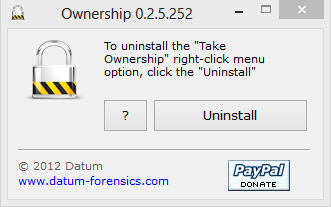
Без дальнейшего подтверждения запись удаляется.
Удалить запись о переходе во владение(Take Ownership Entry) — способ 2(Method 2)
Вы также можете воспользоваться архивом, прикрепленным в конце этой статьи. Загрузите его и извлеките его содержимое. Вы увидите файл с именем Remove_Take_Ownership.reg .
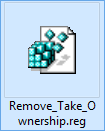
Запустите его, и вы увидите те же подсказки, которые отображались при добавлении этой записи. Подтвердите, что вы хотите запустить этот файл, и пусть он делает свое дело. Теперь запись « Взять во владение(Take Ownership) » удалена из контекстного меню в Windows/File Explorer .
Заключение
Два решения, упомянутые в этой статье, помогут вам стать владельцем файлов и папок с минимальными усилиями. Надеюсь, вы нашли их полезными. Дополнительные полезные советы и рекомендации читайте в статьях, рекомендованных ниже.
Ссылка для скачивания: (Download Link:) own.zip(ownership.zip)
Related posts
5 способов двойного щелчка с одним щелчком мыши в Windows
5 способов загрузки файлов на Google Drive
Как прикрепить к Start Menu в Windows 10: полное руководство
Как включить File Explorer Dark Theme в Windows 10
Fix problem: Drag and drop не работает в Windows
Как закрепить на Start Menu в Windows 11
Как удалить историю просмотров и данные из приложения Internet Explorer
Как подсчитать количество файлов в папке с помощью PowerShell, CMD или File Explorer
Корзина в Windows 10 и Windows 11 —
Как заставить проводник Windows 10 запускаться в любой папке, которую вы хотите
9 способов запустить Internet Explorer во всех версиях Windows
4 способа проглатывать элементы Quick access в File Explorer
Как добавить или удалить кнопки на панели инструментов проводника Windows
Удалите последние файлы в Windows 10 и перестаньте показывать часто используемые папки
Как закрепить любую папку на панели задач Windows за 3 шага
Как изменить folder icon в Windows 10 в 3 простых шага
7 способов обмена файлами и папками из Проводника (в Windows 10 и Windows 8.1)
Как поделиться файлами из проводника в таких приложениях, как Mail, Skype, Dropbox или OneDrive, за два шага
Как включить Java во всех основных веб-браузерах
Как создать несколько папок одновременно
